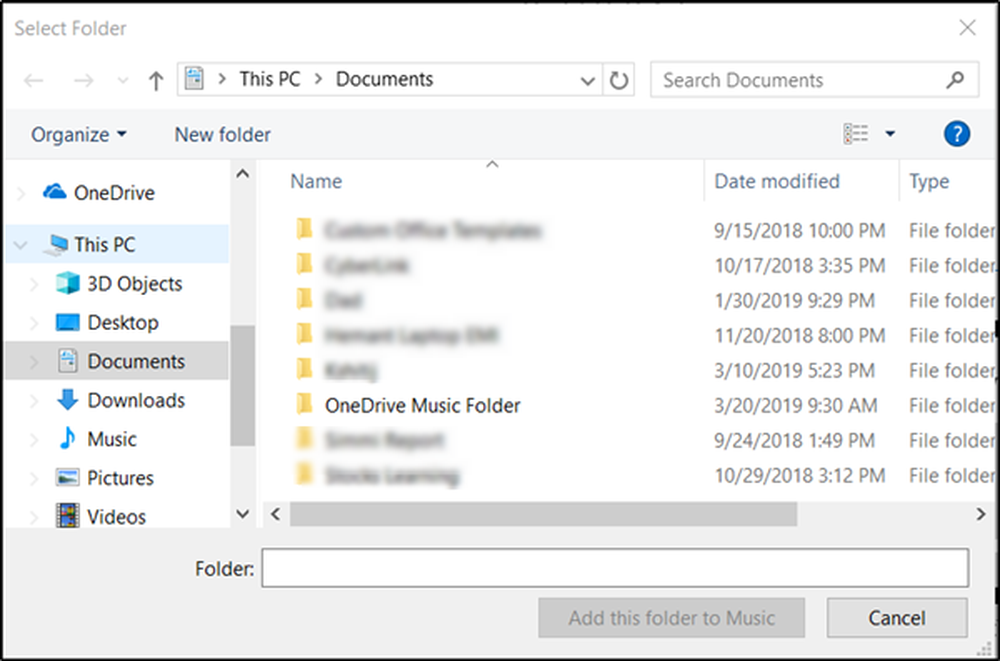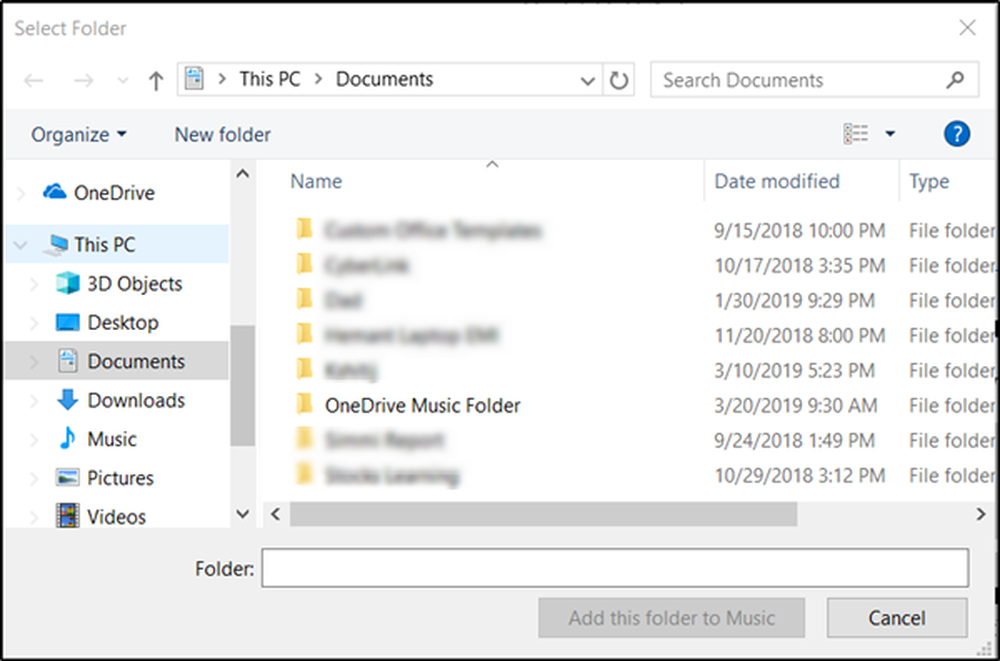Microsoft Edge-browser loopt vast, loopt vast, loopt vast of functioneert niet
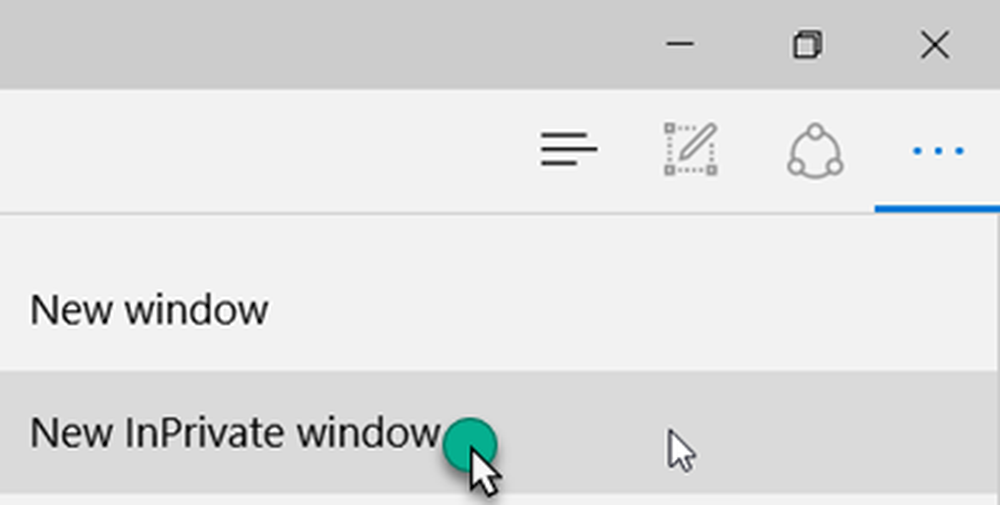
Microsoft Edge-webbrowser als een ingebouwde, beschermde app in Windows 10, zou u geen problemen moeten geven. Niettemin zijn er de laatste tijd mensen die klagen dat hun Edge-browser loopt vast, crasht, bevriest of werkt niet.
Edge-browser crasht, loopt vast of loopt vast
Als dit probleem zich voordoet, kunt u proberen Edge-browser opnieuw in te stellen naar de standaardstatus en zien of dat helpt.
1] Open Edge, klik op Meer opties en dan aan Nieuw InPrivate-venster om Edge te starten in de modus InPrivate-navigatie.
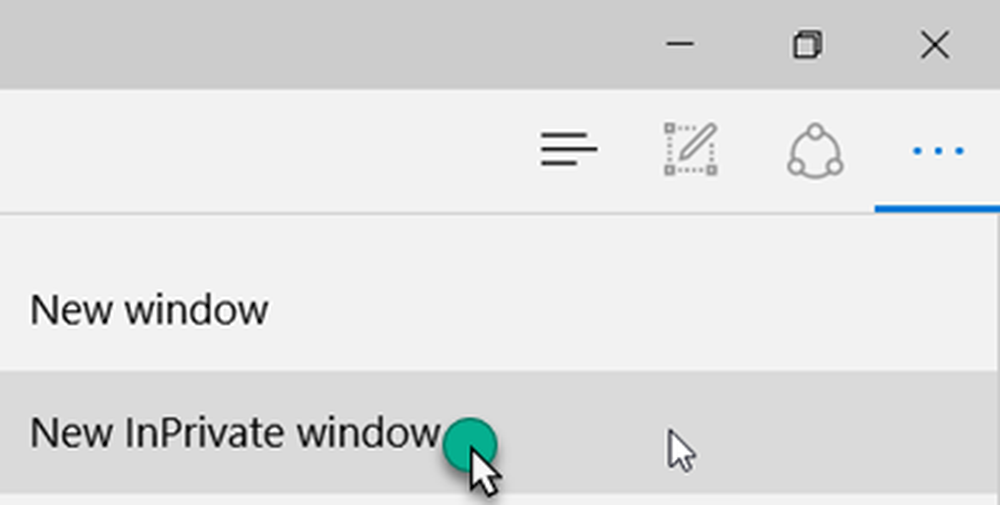
Maakt dit uw probleem op??
2] Stel de startpagina voor browser en tabbladen in about: blank, feeds uitschakelen, enzovoort, en kijk of het helpt.
3] Voer de probleemoplosser voor Windows Apps uit en zie.
4] Open de volgende map en verwijder de inhoud ervan:
C: \ Users \\ AppData \ Local \ Packages \ Microsoft.MicrosoftEdge_8wekyb3d8bbwe \ LocalCache
Probeer het nu te zien. Als het niet helpt, ga dan verder.
5] Schakel over naar een lokale account vanuit Microsoft-account of andersom en kijk of dit het probleem heeft opgelost.
6] Als u een nieuwe gebruikersaccount aanmaakt, is uw Edge voor u beschikbaar in een nieuwe staat voor die gebruikersaccount. Kijk of je dat wilt doen.
7] Er zijn niet veel browserextensies en add-ons beschikbaar voor Edge, maar als je ze hebt geïnstalleerd, schakel ze uit of verwijder ze en kijk of dit helpt.
Meestal zijn incompatibele browserextensies de oorzaak van dit probleem. Dus als u ze uitschakelt, kan het probleem worden opgelost.
Dit is eenvoudig, start gewoon je Edge-browser op en ga naar 'Menu'. Kies vervolgens 'Extensies' en selecteer het 'Gear'-pictogram ernaast om het te beheren. Als het probleem van crashen wordt veroorzaakt door uitbreidingen, schakelt u ze handmatig uit door de schuifregelaar in de tegenovergestelde richting te bewegen.

Er kunnen enkele extensies zijn waardoor de Edge-browser onverwachts wordt afgesloten. Als u ze wilt verwijderen, opent u Microsoft Edge en selecteert u Meer (… ) om het menu te openen.
Kies dan uitbreidingen uit het menu en klik met de rechtermuisknop op de extensie die u wilt verwijderen.
Selecteer vervolgens Verwijderen, of selecteer de extensie en klik op de Verwijderen knop.
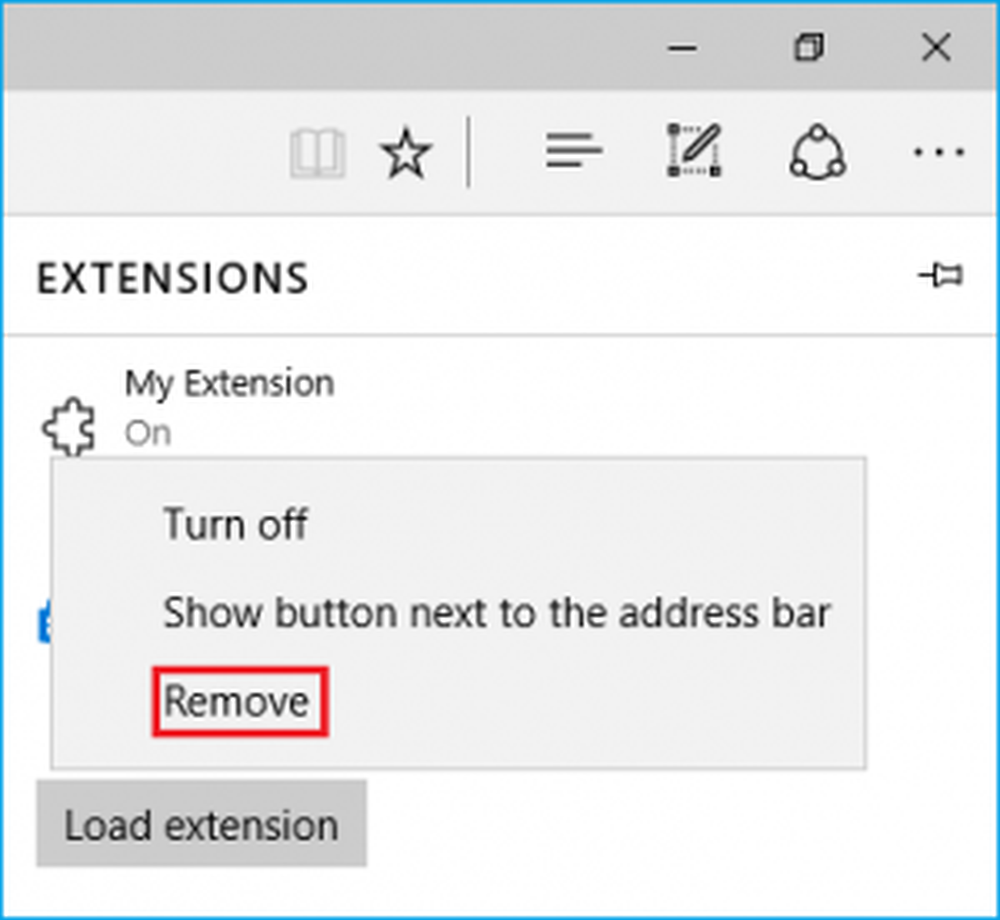
Helpt dit?
8] Schakel Hardwareversnelling uit en kijk of dit helpt. Als dit niet het geval is, vergeet dan niet om de gemaakte wijzigingen ongedaan te maken.
9] Als niets werkt, probeer het dan Edge-browser opnieuw installeren. Hiertoe start u Windows 10 opnieuw op in Veilige modus.Open de C: \ Users \% gebruikersnaam% \ AppData \ Local \ Packages maplocatie in Verkenner.
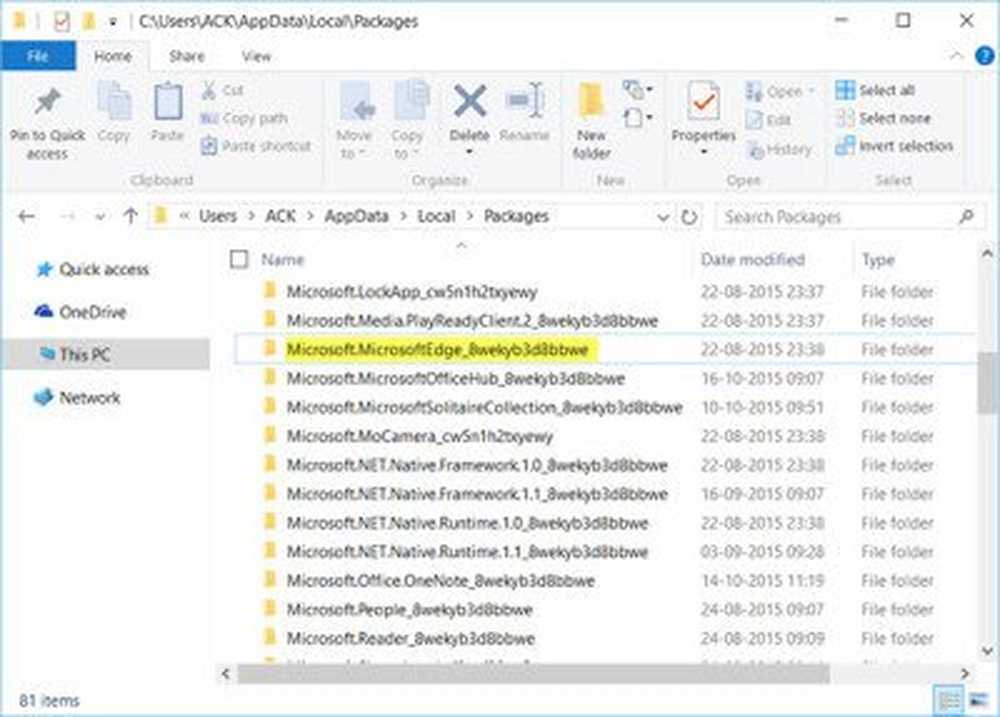
Hier zie je het pakket Microsoft.MicrosoftEdge_8wekyb3d8bbwe. Verwijder het.
Als u dat niet kunt, klik er dan met de rechtermuisknop op en selecteer Eigenschappen. Hier onder tabblad Algemeen> Attributen, verwijder het vinkje Alleen lezen check-box.
Neem indien nodig het eigendom van het bestand en verwijder het vervolgens. Als je dingen gemakkelijk wilt maken, gebruik dan onze Ultimate Windows Tweaker 4 en voeg toe In eigendom nemen, aan uw contextmenu met de rechtermuisknop. Klik vervolgens met de rechtermuisknop op het pakket en selecteer In eigendom nemen vanuit het contextmenu.
Nadat u het Edge-pakket hebt verwijderd, opent u een verhoogde PowerShell-prompt, typt u het volgende en drukt u op Enter:
Get-AppXPackage -AllUsers -Name Microsoft.MicrosoftEdge | Foreach Add-AppxPackage -DisableDevelopmentMode -Register "$ ($ _. InstallLocation) \ AppXManifest.xml" -Verbose
Hiermee wordt Edge-browser opnieuw geïnstalleerd. Als je klaar bent, ontvang je een Bewerking voltooid bericht.
Start uw Windows 10-computer opnieuw en kijk of dit voor u heeft gewerkt.
Over bevriezen gesproken, kijk of je een van deze links kunt gebruiken:- Google Chrome-browser crasht
- Mozilla Firefox Browser bevriezen
- Internet Explorer crasht
- Windows bevriest
- Windows Explorer crasht
- Windows Media Player loopt vast
- Computerhardware bevriest
- Outlook loopt vast of loopt vast.